MS-Word 2013 Tips - Part 012
Text Block/Select করা
Document এ বিভিন্ন সময় বিভিন্ন Line বা Paragraph বা Word কে Cut,
Copy, Color পরিবর্তন, Format করা, Edit করা ইত্যাদি করার
প্রয়োজন হয়। এক্ষেত্রে ঐ অংশটুকু অর্থাৎ কাঙ্খিত Line বা Word বা Paragraph কে Block/Select করে নিতে হয়।
বিভিন্নভাবে এই Block/Select করা যায়।
মাউস ড্রাগ করে বা কী
বোর্ড থেকে Shift এবং Arrow
(Cursor কী সেট) কী ব্যবহার করে ব্লক/সিলেক্ট করা যায়। এই বইতে
বিভিন্ন সময়ে মাউস ক্লিক করার কথা বলা আছে। মাউস ক্লিকের অর্থ মাউসে ২/৩ টি বাটনের
মধ্যে বামদিকের বাটন অর্থাৎ Left বাটনে ক্লিক করতে হবে।
আর কম্পিউটারে বহুল ব্যবহৃত অপর বিষয়টি হচ্ছে ড্রাগ করা। মাউস এর Left বাটন ক্লিক করে চেপে ধরে রেখে অর্থাৎ না ছেড়ে উপর, নিচ, ডান, বাম যেকোন
দিকে টান দেওয়া বা মুভ করার নাম ড্রাগ (Drag) করা। কয়েক লাইন Text লিখে নিম্নোক্ত কমান্ড
প্রয়োগ করুন।
1.
Mouse দ্বারা সিলেক্ট এর জন্য
যেখান থেকে Block/Select শুরু করতে চান সেই
অক্ষরের বামে মাউস পয়েন্টার ক্লিক করে না ছেড়ে ডান/নিচের দিকে ড্রাগ করতে থাকুন।
লক্ষ্য করুন আপনার
প্রয়োজনীয় Line, Paragraph বা Word টি নিচের মতো হয়ে গেছে।
অথবা
2.
কী বোর্ড ব্যবহার করে Block/Select করার জন্য যেখান থেকে Block/Select করতে চান সেই অক্ষরের বামে কার্সর রাখুন (কী বোর্ড থেকে Arrow বা Cursor কী ব্যবহার করে) কী
থেকে Shift কী প্রেস করা অবস্থায় Right বা Down Arrow কী প্রেস করুন।
লক্ষ্য করুন আপনার
প্রয়োজনীয় অংশ Block/Select হবে। Shift কী প্রেস করা অবস্থায় Right Arrow কী প্রেস করলে বা মাউস
পয়েন্টার ডানদিকে ড্রাগ করলে কার্সর যেখানে থাকবে সেখান থেকে ডান দিকের অক্ষর Block হতে থাকবে। এভাবে Shift কী প্রেস করা অবস্থায় Left
Arrow প্রেস করলে বা বাম দিকে ড্রাগ করলে বাম দিকের অক্ষর, Up
Arrow কী প্রেস করলে বা উপরের দিকে ড্রাগ করলে উপরের লাইন এবং Down
Arrow কী প্রেস করলে বা নিচের দিকে ড্রাগ করলে নিচের লাইন Block হতে থাকবে।
চলুন নিজেরা করি
নিচের Text
গুলো টাইপ করুন-
Boys and girls come out
to play, The moon does shine as bright as day. Leave your supper and leave your
sleep, And join your friends out in the street. Come with good will or not at
all. Up the ladder and down the wall, A half-penny loaf will serve us all, You
find milk and I’ll find Flour, And we’ll have a pudding in half-an-hour.
এখন আমরা দ্বিতীয় Sentence
এর come থেকে শুরু করে Sentence এর শেষ Block/Select করবো।
1.
মাউস পয়েন্টার দ্বিতীয় Sentence এর come এর আগে এনে ক্লিক করুন এবং বাটন না ছেড়ে প্রথমে
এক লাইন নিচে এবং পরে ডান দিকে ধীরে ধীরে ড্রাগ করতে থাকুন। শেষ পর্যমত Block হলে মাউস বাটন ছেড়ে
দিন।
অথবা
1.
কী বোর্ড থেকে কার্সর (Arrow) কীর মাধ্যমে Cursor কে come এর আগে স্থাপন করুন। কী বোর্ড থেকে Shift কী প্রেস করে ধরে রাখুন এবং একবার Down Arrow(¯) প্রেস করে Right
Arrow(®) প্রেস করতে থাকুন। শেষের ফুল স্টপ পর্যন্ত Block হলে Shift কী ছেড়ে দিন।
Block
ছাড়ানো
যে কোন ফাঁকা স্থানে
ক্লিক করলে অথবা কী বোর্ড থেকে যে কোন Arrow কী প্রেস করলেই Block মুছে যাবে।
কলাম অনুসারে Block/Select করা
অনেক সময় Text কলাম আকারে সিলেক্টের প্রয়োজন হয়। যেমন একটি বায়োডাটা লেখা আছে। অন্যজনের
বায়োডাটা লেখার জন্য ফরম্যাট ঠিক রেখে শুধুমাত্র নাম পরিবর্তনের ক্ষেত্রে কলাম
অনুসারে সিলেক্ট করে আগের জনের নাম মুছে নতুন জনের নাম ইত্যাদি লেখার প্রয়োজন হতে
পারে। অথবা ফিল্ড অনুযায়ী ডাটার ক্ষেত্রে নির্দিষ্ট কিছু ফিল্ড কলাম অনুসারে
সিলেক্ট করে কপি, ইত্যাদি করাও দরকার হতে পারে।
নিচের কমান্ডগুলো প্রয়োগ
করুন-
1.
যেখান থেকে Select/Block শুরু করতে চান তার বামপাশে মাউস পয়েন্টার নিয়ে
কী বোর্ড থেকে Shift+Alt প্রেস করে ধরে রাখা অবস্থায়, মাউস বাটন ক্লিক করে বাটন না ছেড়ে যে পর্যন্ত
সিলেক্ট করতে চান সে পর্যন্ত ড্রাগ করুন শেষে প্রথমে মাউস বাটন এবং পরে Shift+Alt কী ছেড়ে দিন। লক্ষ্য
করুন আপনার প্রয়োজনীয় Line বা Paragraph নিচের মত ব্লক হবে।
মাউস ড্রাগের পরিবর্তে
কী বোর্ড থেকে Arrow কী ব্যবহার করতে হবে।
মনে রাখবেন Block করার সময় কাঙ্খিত
স্থানের প্রথম থেকে শুরু করে শেষ পর্যন্ত ড্রাগ (বা Arrow কী ব্যবহার) করতে হবে অথবা শেষ থেকে শুরু করে প্রথম পর্যন্তও ড্রাগ বা Arrow কী ব্যবহার করতে পারেন।
একটি Word
সিলেক্ট করা
1.
যে Word টি সিলেক্ট করতে চান মাউস পয়েন্টার তার উপর এনে ডাবল ক্লিক করুন।
2.
অথবা কী
বোর্ড থেকে Shift কী প্রেস করা অবস্থায় Arrow কী চেপে Word এর শেষে আসুন।
Line সিলেক্ট করা
1.
মাউস পয়েন্টার পর্দার বামদিকে লেখার বাইরে আনলে
এটি Arrow হয়ে ডানমুখী হবে। ডানমুখী অবস্থায় ক্লিক করলে পাশের লাইনটি সিলেক্ট হবে।
.
word Part _12_image_5
2.
অথবা
Line এর শুরুতে পয়েন্টার রেখে কী বোর্ড থেকে Shift+End কী (Shift
কী চেপে রাখা অবস্থায় End
কী) প্রেস করলে লাইনটি সিলেক্ট হবে। এছাড়াও ড্রাগ করে বা Arrow কী ব্যবহার করেও লাইন
সিলেক্ট করা যায়।
Sentence সিলেক্ট করা
1.
কী বোর্ড থেকে Ctrl কী প্রেস করা অবস্থায় Sentence এর যে কোন স্থানে ক্লিক
করলে গোটা Sentence টি সিলেক্ট হবে। ড্রাগ করতে থাকলে পরবর্তী Sentence সিলেক্ট হবে।
এছাড়াও Shift এবং Arrow কী সহযোগেও Sentence সিলেক্ট করা যায়।
2.
অথবা Ctrl কী প্রেস করা অবস্থায় Paragraph এর যে কোন স্থানে ক্লিক করলে ঐ স্থানের Sentence টি সিলেক্ট হবে।
Paragraph সিলেক্ট করা
1.
Paragraph
এর যে কোন স্থানে পয়েন্টার এনে Tripple ক্লিক (দ্রুত তিনবার ক্লিক) করলে সমস্ত Paragraph সিলেক্ট হবে।
2.
অথবা লাইন সিলেক্টের মত মাউস পয়েন্টারকে প্যারার
বাইরে বাম দিকে আনলে পয়েন্টারটি ডানমুখী Arrow
তে রূপান্তরিত হবে। ডানমুখী অবস্থায় ডাবল ক্লিক করলে সমস্ত Paragraph টি সিলেক্ট হবে।
Continuous Text সিলেক্ট করা
অনেক সময় অনেক বড় Text, যা কয়েক পৃষ্ঠা মিলেও হতে পারে। একবারে সিলেক্ট করার দরকার হতে পারে।
1.
যেখান থেকে সিলেকশন শুরু করতে চান সেখানে ক্লিক
করুন।
2.
কী বোর্ড থেকে Shift কী প্রেস করা অবস্থায় যেখানে সিলেকশন শেষ করতে
চান সেখানে মাউস পয়েন্টার এনে ক্লিক করুন।
লক্ষ্য করুন আপনার
কাঙ্খিত অংশ সিলেক্ট হয়েছে। যদি Text এর মধ্যে কোন
গ্রাফিক্স, টেবিল ইত্যাদি থাকে সেগুলিও সিলেক্ট হবে।
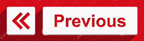
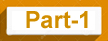
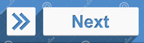
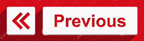
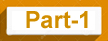
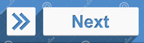
******************************************************************************
বিস্তারিত জানতে নিচের বইটি সংগরহ করে নিন।
Book Name: Mastering Microsoft Word
Writer: Bappi Ashraf
Published By: Gyankosh Prokashani
Amount of Pages: 464
First Publish: October-2004
Last Edition: We've February-2015 edition. Future edition may be existed!
Book Price: BDT 350 (30% Discount)
What Will You Get Basically
The writer of this book has told that he has written this book with the concept of "teach yourself". On the other hand, Word is a thing which is interesting to learn. He has also told that the book is full of fan and enjoyment so that a person can learn word by himself by playing with the example projects of this book.
পরিবেশক/প্রাপ্তিস্থান
ঢাকা - বাংলাবাজার - * সিসটেক পাবলিকেশনস্, * আজিজিয়া লাইব্রেরী, * সাহিত্য কোষ, *কাজী ট্রেডার্স
ঢাকা - নিউমার্কেট - * বুক ভিউ, * ঢাকা বুক কর্পোরেশন, *বাংলাদেশ লাইব্রেরী
ঢাকা - ষ্টেডিয়াম মার্কেট - * অনুপম জ্ঞানভান্ডার,
ঢাকা - নীলক্ষেতঃ * ডলফিন, * ফরিদা কর্পোরেশন,* রানা বুক সেন্টার, * সাকিব বুক সেন্টার,* মডার্ন বুক সেন্টার, *ফাহাদ বুকস্, *মুক্তা এন্টারপ্রাইজ, *ফারহান বুকস্, *হক লাইব্রেরী, পপুলার বুকস্,
ঢাকাঃ ফার্মগেট, * তোফাজ্জল বুক হাউস, * ছাওয়াল বুকস্, * সেলিম বুকস্, * এম, জামান এন্টারপ্রাইজ, * আদর্শ কলেজ লাইব্রেরী, * বুক ম্যান, * ষ্টুডেন্ট লাইব্রেরী, * খান বুক সেন্টার
খুলনাঃ * সোহাগ বুক সেন্টার, * নূর লাইব্রেরী, * সালেহিয়া লাইব্রেরী * আজিজিয়া লাইব্রেরী
রাজশাহীঃ * বুক ওয়ার্ল্ড, * বুক মার্ট * আলীগড় লাইব্রেরী * সংলাপ, * রহমান বুক, * সূচীপত্র, * আব্দুলস্নাহ্ এন্ড ব্রাদার্স
চট্টগ্রামঃ * বুক ম্যান, নিউমার্কেট, * বুক এম্পোরিয়াম, আগ্রাবাদ, , * বুক লাইব্রেরী, আন্দরকিলা, * সিদ্দিকিয়া লাইব্রেরী, আন্দরকিলা,* বুক সেন্টার, আন্দরকিলা, * ন্যাশনাল বুক, আন্দরকিলা,* প্রাইম বুক, আন্দরকিলা, *ফ্রেন্ডস বুক, আন্দরকিলা, * প্রতিভা লাইব্রেরী, আন্দরকিলা, *আর আলম বুকস, আন্দরকিলা,*গুলিস্থান লাইবেরী, বিপনী বিতান নিউমার্কেট, *অমর বই ঘর, নূপুর মার্কেট, ষ্টেশন রোড, *নিউ বুক ল্যান্ড, চকবাজার *কারেন্ট বুক স্টোর, জলসা মার্কেট
কুষ্টিয়াঃ * বইমেলা, এন, এস, রোড
চুয়াডাঙ্গাঃ * পুথিঘর লাইব্রেরী, বড় বাজার
যশোরঃ * জনতা লাইব্রেরী, দড়াটানা
কুমিল্লাঃ * শাহীন লাইব্রেরী
বরিশাল* বুকভিলা
সিলেটঃ * বন্ধু লাইব্রেরী, * নিউ নেশন লাইব্রেরী, * অক্সফোর্ড লাইব্রেরী, * পপি লাইব্রেরী
বগুড়াঃ * কোরান হাদীস মঞ্জিল (উত্তর বঙ্গের একমাত্র পরিবেশক)
রংপুরঃ * বিপণী বিচিত্রা, * সাহিত্য ভান্ডার, * টাউন ষ্টোর লাইব্রেরী
জ্ঞানকোষ প্রকাশনী
৩৮/২-ক, বাংলাবাজার (২য় তলা), ঢাকা।
ফোনঃ ৭১১৮৪৪৩, ৮১১২৪৪১, ৮৬২৩২৫১.
কলকাতায় পরিবেশক/প্রাপ্তিস্থান
রিতা ইন্টারন্যাশনাল
৩৬, পি.এন. ব্যানার্জি রোড, কলকাতা
ফোনঃ ২৫১৩৮৩৫৯, ৯৮৩০৪৩৯৬৭৯, +৯১৯৮৩০৪৩৯৬৭৯
RELATED POST LINKS BELOW ********************************************













